Đáp án tin học 4 Chân trời bài 10: Định dạng, tạo hiệu ứng cho trang chiếu
Đáp án bài 10: Định dạng, tạo hiệu ứng cho trang chiếu. Bài giải được trình bày ngắn gọn, chính xác giúp các em học tin học 4 chân trời sáng tạo dễ dàng. Từ đó, hiểu bài và vận dụng vào các bài tập khác. Đáp án chuẩn chỉnh, rõ ý, dễ tiếp thu. Kéo xuống dưới để xem chi tiết
Nếu chưa hiểu - hãy xem: => Lời giải chi tiết ở đây
BÀI 10. ĐỊNH DẠNG, TẠO HIỆU ỨNG CHO TRANG CHIẾU
Khởi động
Câu 1: Em hãy quán sát và cho biết trang chiếu ở Hình 1a hay hình 1b đẹp hơn? Tại sao?
Đáp án chuẩn:
Hình 1b đẹp hơn vì có màu sắc trông bắt mắt hơn.
Khám phá
1. Định dạng văn bản trên trang chiếu
Câu 1: Trong bảng 1, em hãy ghép nút lệnh ở cột bên trái với chức năng tương ứng ở cột bên phải
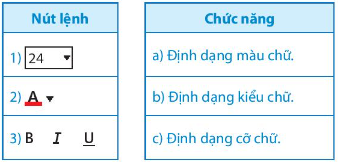
Đáp án chuẩn:
1 - C
2 - A
3 - B
Câu 2: Nêu các bước để thay đổi kiểu chữ, cỡ chữ và màu chữ của văn bản trên trang chiếu
Đáp án chuẩn:
Bước 1: Chọn phần văn bản cần định dạng
Bước 2: Chọn thẻ Home
Bước 3: Chọn kiểu chữ phù hợp
Bước 4: Nháy chuột vào mũi tên bên phải nút lệnh Font color
Bước 5: Chọn màu chữ phù hợp
Bước 6: Nháy chuột vào mũi tên bên phải nút lệnh Font size
Câu 3: Sắp xếp các bước dưới đây theo thứ tự để thay đổi kích thước khung văn bản
A. Di chuyển con trỏ chuột vào một trong các nút tròn để con trỏ chuột chuyển thành dạng ![]() hoặc
hoặc ![]()
B. Kéo thả chuột để thay đổi kích thước khung văn bản
C. Nháy chuột vào trong khung văn bản, xuất hiện đường viền khung có 8 nút tròn xung quanh
Đáp án chuẩn:
Thứ tự đúng C - A - B
Câu 4: Sắp xếp các bước dưới đây theo thứ tự đúng để di chuyển khung văn bản trên trang chiếu
A. Kéo thả chuột để thay đổi vị trí khung văn bản
B. Di chuyển con trỏ chuột vào đường viền khung văn bản, con trỏ chuột có dạng ![]()
Đáp án chuẩn:
Thứ tự đúng B - A
2. Tạo hiệu ứng chuyển trang
Câu 1: Sắp xếp các bước dưới đây theo thứ tự đúng để tạo cùng một hiệu ứng chuyển trang trong bài trình chiếu
A. Chọn thẻ transition
B, Chọn apply to all
C. Chọn trang chiếu
D. Chọn hiệu ứng chuyển trang
Đáp án chuẩn:
Thứ tự đúng C - A - D - B
Luyện tập
Câu 1: Mỗi phát biểu dưới đây là đúng hay sai?
A. Sử dụng hiệu ứng chuyển trang giúp bài trình chiếu sinh động, ấn tượng và hấp dẫn hơn
B. Định dạng văn bản để giúp trang chiếu rõ ràng, sinh động và đẹp hơn
C. Có thể áp dụng đồng thời nhiều hiệu ứng chuyển trang cho một trang chiếu
D. Phải tạo cùng một hiệu ứng chuyển trang cho tất cả các trang chiếu
E. Có thể thay đổi kích thước vị trí khung văn bản, hình ảnh để trang chiếu được trình bày hợp lí, hài hòa
Đáp án chuẩn:
A. Đúng
B. Đúng
C. Sai
D. Sai
E. Đúng
Thực hành
Kích hoạt phần mềm PowerPoint, mở tệp trình chiếu GioiThieuMotSoLoaiHoa
em đã tạo ở Bài 9 và thực hiện các yêu cầu sau:
Định dạng kiểu chữ, màu chữ, cỡ chữ để được bài trình chiếu tương tự như ở
Hình 7.
Lưu ý: Khi cần thiết, em có thể thực hiện thay đổi kích thước, vị trí khung văn
bản, hình ảnh trên trang chiếu cho phù hợp.
Tạo hiệu ứng chuyển trang cho các trang chiếu.
c) Thực hiện trình chiếu cho bạn xem, nhờ bạn góp ý và chỉnh sửa để hoàn thiện bài trình chiếu.

Đáp án chuẩn:
Học sinh tự thực hiện theo yêu cầu
Vận dụng
Thực hành trên máy tính theo các yêu cầu sau:
a) Mở bài trình chiếu em đã tạo ở phần Vận dụng của Bài 9.
b) Thực hiện định dạng văn bản, tạo hiệu ứng chuyển trang.
c) Trình bày, lấy ý kiến góp ý của bạn để hoàn thiện bài trình chiếu.
d) Lưu tệp trình chiếu vào máy tính sao cho khi cần em có thể tìm lại dễ dàng.
Đáp án chuẩn:
Học sinh tự thực hành theo các bước yêu cầu.
Nếu chưa hiểu - hãy xem: => Lời giải chi tiết ở đây
Nội dung quan tâm khác
Thêm kiến thức môn học
Giải bài tập những môn khác
Giải sgk lớp 4 KNTT
Giải tiếng việt 4 KNTT
Tuyển tập văn mẫu lớp 4 KNTT
Giải tiếng việt 4 tập 1 KNTT
Giải tiếng việt 4 tập 2 KNTT
Giải toán 4 KNTT
Giải toán 4 tập 1 KNTT
Giải toán 4 tập 2 KNTT
Giải đạo đức 4 KNTT
Giải lịch sử và địa lí 4 KNTT
Giải khoa học 4 KNTT
Giải công nghệ 4 KNTT
Giải tin học 4 KNTT
Giải âm nhạc 4 KNTT
Giải mĩ thuật 4 KNTT
Giải HĐTN 4 KNTT
Giải sgk lớp 4 CTST
Giải tiếng việt 4 CTST
Giải tiếng việt 4 tập 1 CTST
Giải tiếng việt 4 tập 2 CTST
Tuyển tập văn mẫu lớp 4 CTST
Giải toán 4 CTST
Giải toán 4 tập 1 CTST
Giải toán 4 tập 2 CTST
Giải đạo đức 4 CTST
Giải khoa học 4 CTST
Giải lịch sử và địa lí 4 CTST
Giải công nghệ 4 CTST
Giải tin học 4 CTST
Giải âm nhạc 4 CTST
Giải mĩ thuật 4 CTST bản 1
Giải mĩ thuật 4 CTST bản 2
Giải HĐTN 4 CTST bản 1
Giải HĐTN 4 CTST bản 2

Bình luận